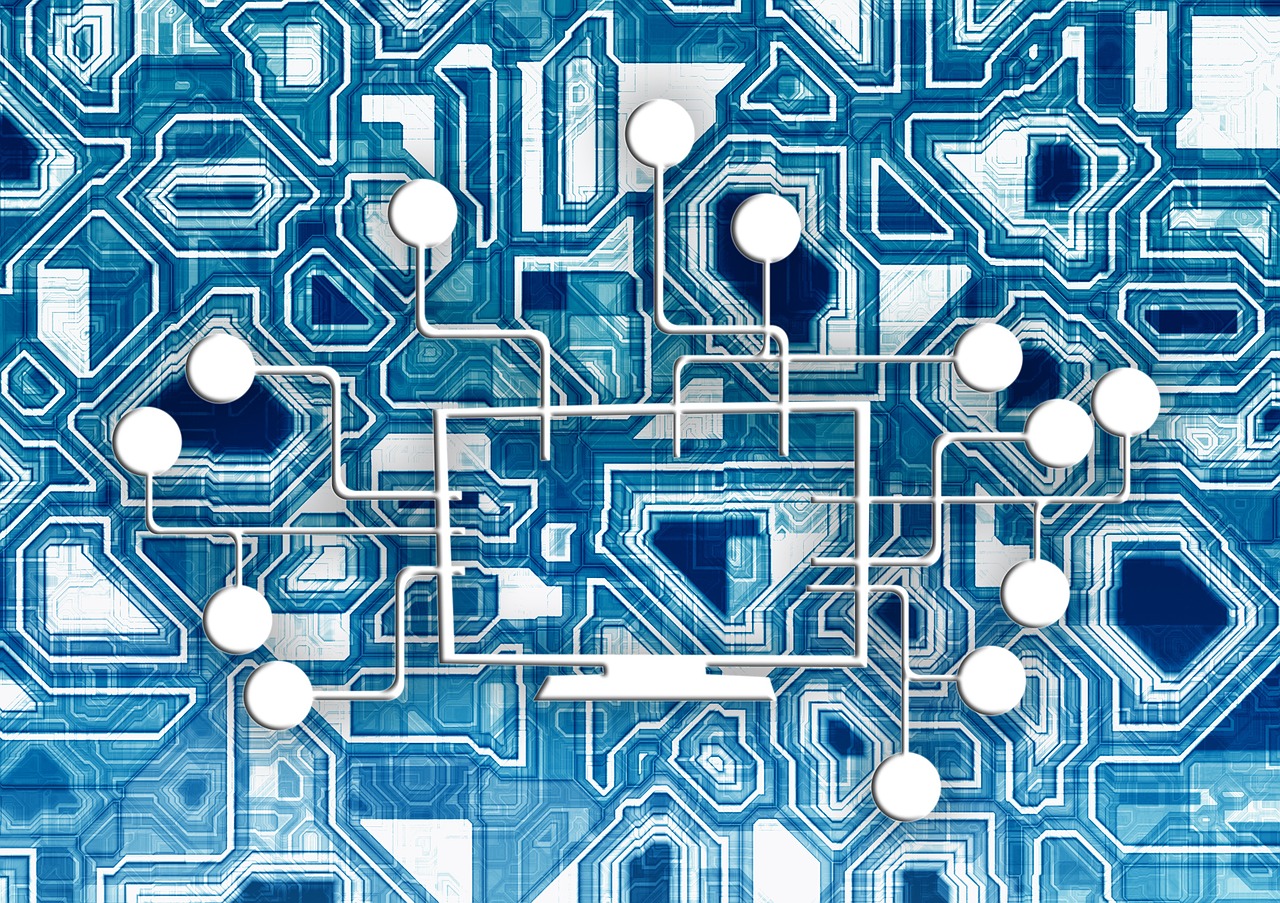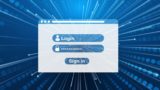このページではDebian 10(デスクトップ環境MATE)でFX自動売買(EA)を稼働させる為の設定方法・手順を紹介しています。
これまで試したOSとデスクトップ環境の組み合わせの中で最も軽かったのが、本ページで説明しているDebianのMATEでした。
恐らくこの組み合わせでダメなVPSは何を使用しても自動売買(EA)を稼働させるのは厳しいのではないかと思います。
尚、当サイトではLinux系のVPS(CentOSやUbuntu・Debian)でEA(自動売買)を動かす事はおススメしていません。(コマンド操作が必要なのと使用できないEAがあったりする為)
どうしても毎月のコストを抑えたいという方以外はWindows VPSの利用を推奨します。
Debian 10が利用できるサーバー会社一覧
初めにDebian 10が利用出来るサーバー会社と最安値プランを紹介します。
Debianは比較的動作が軽いので最安値プランでもMetaTraderの最低限の動作には問題無いと思います。(上に挙げたサーバー会社の最安値プラン全てを実際に試して確認しました)
しかし、複数のメタトレーダーを同時に稼働すると重くなったり固まったりする可能性があるので注意が必要です。
Debian10は提供を終了しているサーバー会社が増えているので下のサーバー会社もいつまで提供を続けるか分かりませんので注意して下さい。(11か12の利用をおすすめします)
| VPSサービス名 | 月額料金 | 時間料金 | CPU | メモリ | ディスク容量 | 契約方法 |
|---|---|---|---|---|---|---|
| Vultr | $5 | $0.007 | 1コア | 1GB | 25GB | 契約手順 |
| Xserver VPS |
830円 ※ | - | 3コア | 2GB | 50GB | 契約手順 |
| Linode | $5 | $0.0075 | 1コア | 1GB | 25GB | 契約手順 |
| DigitalOcean |
$6 | $0.009 | 1コア | 1GB | 25GB | 契約手順 |
| UpCloud |
€7 | €0.01 | 1コア | 1GB | 25GB | 契約手順 |
料金やスペックは2024年03月16日現在のものです。
※Xserver VPSの価格表示は通常料金です。随時キャンペーンを行なっているので現在の価格は公式サイトをご覧ください。
ターミナルソフトのダウンロード・インストール

まずはVPSに接続する為のターミナルソフトをダウンロード・インストールします。
ターミナルソフトは幾つか種類がありますが、本サイトでは「Tera Term」を使って説明していきます。
下記のリンクボタンからTera Termをダウンロードします。
開いたら「窓の杜からダウンロード」をクリックし.exeファイルを保存して下さい。(ポータブル版ではない方)
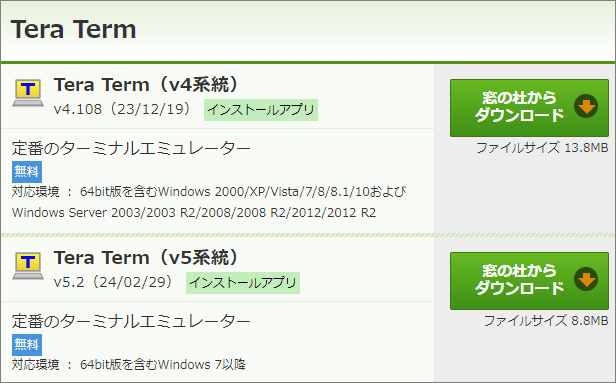
保存先にTera Termの.exeファイルがあると思うのでダブルクリックで開きます。
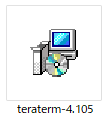
.exeファイルを開くとセットアップに使う言語の選択画面が現れるので「日本語」を選んで「OK」をクリックします。
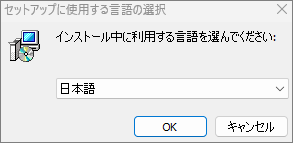
続いては同意事項の確認となりますので「同意する」にチェックを入れて「次へ」をクリックです。
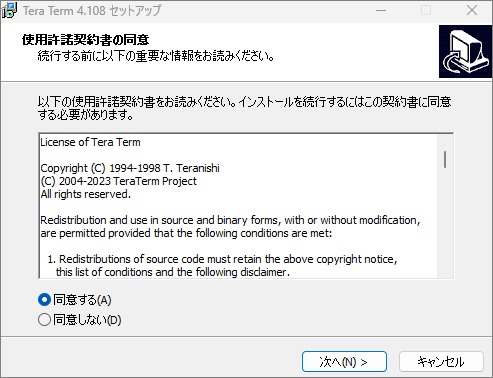
次はインストールするコンポーネントの選択ですが、分からない場合はそのまま「次へ」をクリックで進めて下さい。
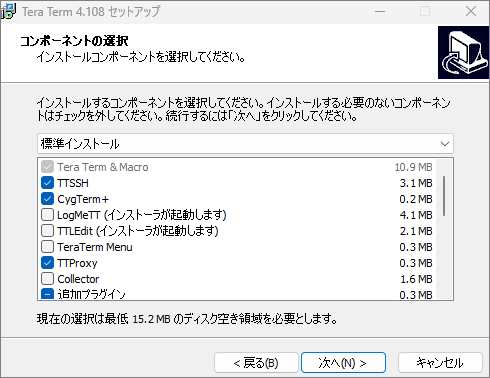
次はユーザーインターフェイスの言語が「日本語」になっている思うのでそのまま「次へ」をクリックです。
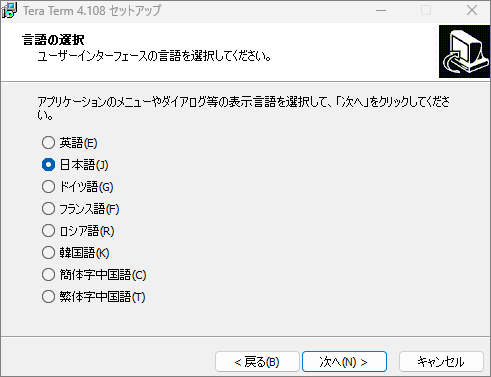
次は追加タスクの選択ですが、分からない場合はそのまま「次へ」をクリックします。
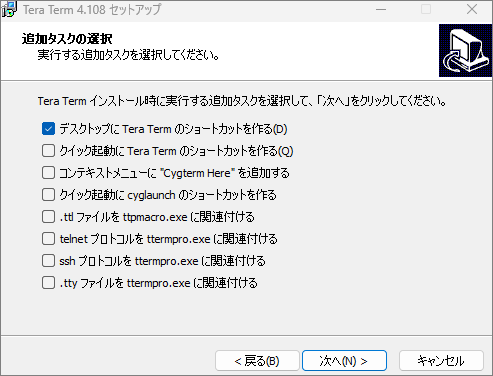
次のページはそのまま「インストール」をクリックです。
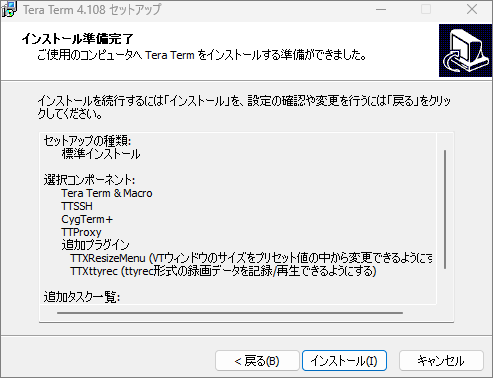
これでTera Termのインストールは完了となります。
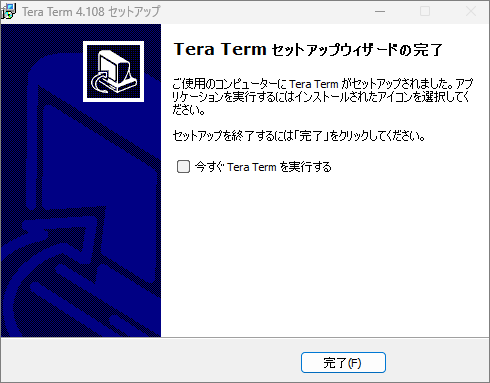
Tera Termの起動・VPSサーバーへのログイン

Tera Termのインストールが完了したらデスクトップ画面にTera Termのショートカットアイコンがあると思うので起動します。

Tera Termを開くと下の画面になると思うので「ホスト(T)」のボックスにVPSサービスから割り当てられたIPアドレスを入力して「OK」をクリックして下さい。
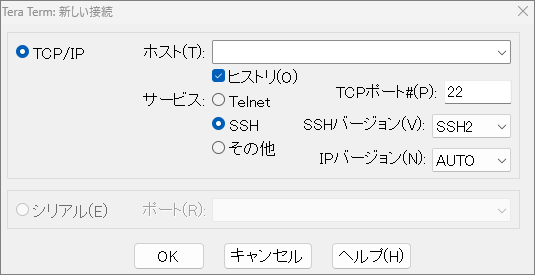
「OK」をクリックするとセキュリティ警告が現れますが、「続行」をクリックします。
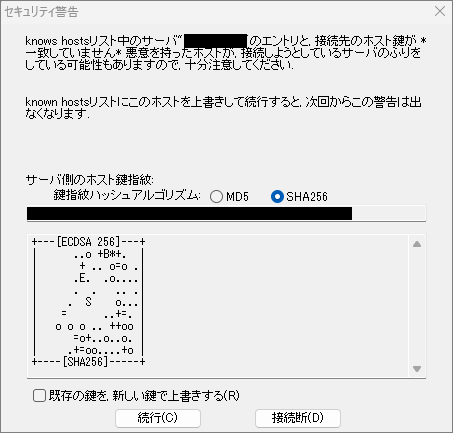
続いてはユーザー名とパスフレーズの入力(秘密鍵の選択)になります。
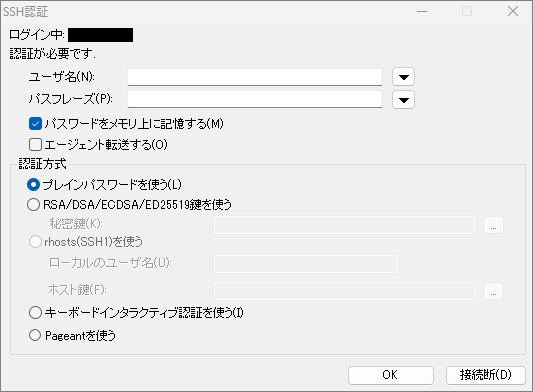
ユーザ名
まずユーザ名ですが、使用するサーバー会社によって異なります。
殆どのサーバー会社は「root」になりますが、一部のサーバー会社は「debian」になります。
これまで実際に確認したユーザ名を下記に纏めました。(調査時の情報なので現在と異なる場合があります)
| ユーザ名 | サーバー会社 |
| root | ConoHa、カゴヤ、Vultr、Linode、Xserver VPS UpCloud、DigitalOcean、GMOクラウド VPS |
| debian | WebARENA、WebARENA Indigo、さくらのVPS |
パスフレーズ
秘密鍵(シークレットキー)を使わない場合は、VPSサービスから発行されたパスワードを入力して下さい。(あるいは自分で設定したパスワード)
秘密鍵でログインする場合は空欄でOKです。
認証方式
パスワードでログインする場合はそのまま「ブレインパスワード」にチェックを入れた状態にします。
秘密鍵(シークレットキー)を使ってログインする場合は「RSA/DSA/ECDSA/ED25519鍵を使う」にチェックを入れて、「秘密鍵(K)」のボックス横にあるボタンをクリックして秘密鍵を選択します。
最後に「OK」をクリックすればVPSサーバーへのログインが完了します。
ログインが成功するとこのような画面になります。
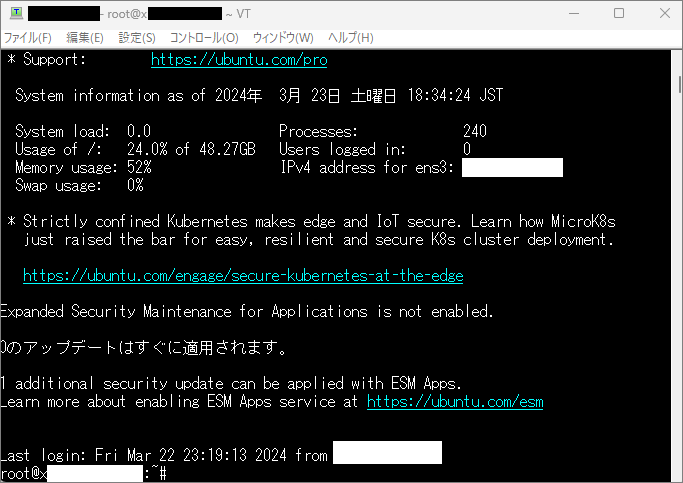
Debian 10でMetaTrader(MT4/5)を動かす為のコマンド操作
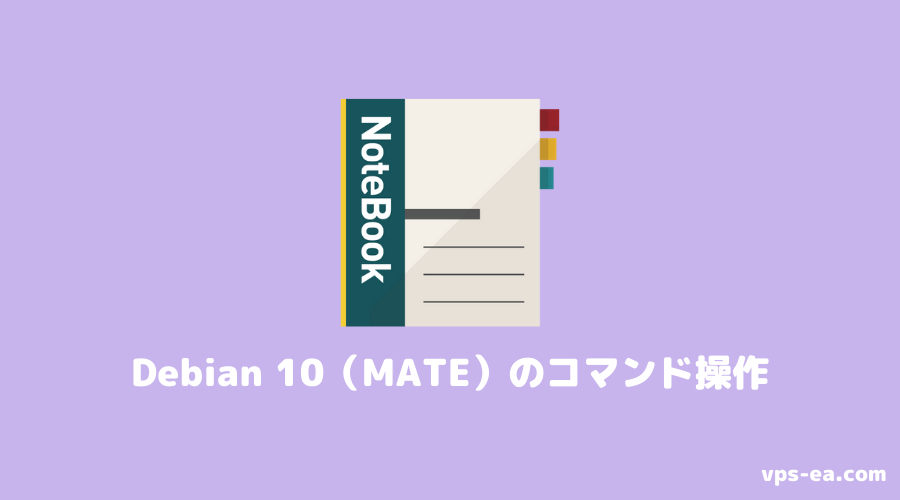
VPSサーバーにログインしたら、Debian 10でMetaTrader(MT4/5)を動かす為の設定を行なっていきます。
MetaTraderというのは元々Windows用に作られたもので、DebianなどのLinux系サーバーで使用するにはこの設定が必要になります。
Debian 10の場合は、20分~30分程度掛かりますので時間のある時に行なって下さい。
rootユーザーへの切り替え
先ほどのログインの際にユーザ名が「root」だった場合は必要ありません。
「root」以外のユーザ名だった場合は行なって下さい。
下記のコマンドをコピー・ペーストしキーボードのEnterを押します。(コードボックス右上のコピーボタンでコピーできます)
sudo su下記のように先頭が「root」になればOKです。
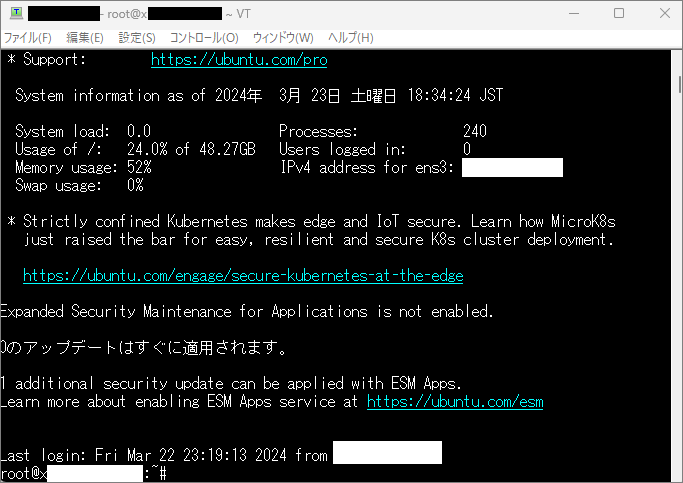
これでrootユーザーへ切り替えが出来たので作業を進めます。
Debianのアップデート
Debianのアップデートを行ないます。
apt-get update && apt-get upgradeDo you want to continue? [Y/n] y
アップデート中に「Do you want to continue? [Y/n] y」と出るのでキーボードの「Y→Enterキー」を押して下さい。
この後も同様に”[Y/n] ”を求められる事があるので全て肯定の「Y」を選択して下さい。
Wineのインストール
次にWineをインストールしていきます。
WineとはWindowsのアプリケーションなどをLinux上で使用できるようにする為のものです。
WineインストールのコマンドはDebianのバージョンによって異なります。
Debian0以外のバージョンではこのコマンドでは動作しませんのでご注意下さい。
dpkg --add-architecture i386 && mkdir -pm755 /etc/apt/keyrings && curl -o /etc/apt/keyrings/winehq-archive.key https://dl.winehq.org/wine-builds/winehq.key && curl -o /etc/apt/sources.list.d/winehq-buster.sources https://dl.winehq.org/wine-builds/debian/dists/buster/winehq-buster.sources && apt update && apt install --install-recommends winehq-stable
日本語環境にする
今の状態だとDebianが英語環境になっているので日本語環境へ変更します。
1つ目は日本語パッケージのインストール、2つ目はibus-mozcのインストール、3つ目はロケールの変更、4つ目はロケール変更の更新、5つ目はタイムゾーンの変更となっています。
apt -y install task-japanese locales-all && apt install -y ibus-mozc && localectl set-locale LANG=ja_JP.UTF-8 LANGUAGE="ja_JP:ja" && source /etc/default/locale && timedatectl set-timezone Asia/Tokyo
デスクトップ環境(MATE)をインストール
次にデスクトップ環境のMATEとxrdpインストールします。
apt -y install task-mate-desktop && apt-get install xrdp
ufwのインストールとポート3389の開放
本来ポート3389はデフォルトで開放されている筈なので必要のないコマンドですが、Vultrだけはこれを行なわないとリモート接続が出来ません。(Vultrのコンパネを見ると3389は開放されているのですがこっちでも必要なようです)
Vultr以外の場合は恐らく必要ありません。
apt -y install ufw && ufw allow 3389
ユーザー名・パスワードの作成と再起動
最後にリモートデスクトップ接続する為のユーザー名とパスワードの設定を行ないます。
adduser ユーザー名ユーザー名の部分はご自分で決めて下さい。
例)ユーザー名を「meta4」にする場合は「adduser meta4」
Enterキーを押すとパスワードの設定を求められるのでパスワードを入力しEnterキーを押して下さい。
確認の為にもう一度パスワード入力を求められるので同じものを入力しEnterキーを押します。
続いて「Enter the new value, or press ENTER for the default」と表示されますが、全てエンターでスルーして下さい。
全てエンターを押すと「Is the information correct? [Y/n]」と表示されるので「y」を入力→Enterキーを押して下さい。
次に今作成したユーザー名に管理者権限を付与します。
gpasswd -a ユーザー名 sudo例)ユーザー名「meta4」の場合は「gpasswd -a meta4 sudo」
これで一連の作業は完了となりますので最後に下記コマンドを入力しEnterを押して再起動します。
reboot
Debianにリモートデスクトップ接続を行なう

ここからはDebianにリモートデスクトップ接続を行ないます。
Windowsに標準装備されているリモートデスクトップ接続アプリを使った説明を行なっていきます。
デスクトップ画面左下のWindowsのマークを右クリックし「ファイル名を指定して実行」を開く
デスクトップ画面左下にある窓のマークを右クリックし「ファイル名を指定して実行」を開きます。
ファイル名を指定して実行が開いたら検索ボックスに「mstsc」と入力し「OK」をクリックします。
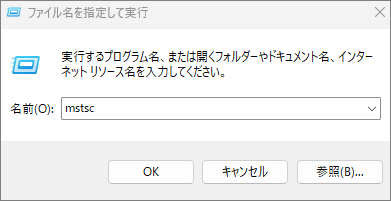
リモートデスクトップ接続情報の入力(IP・ユーザー名・パスワード)
リモートデスクトップ接続アプリを開くと下の画面が現れるので、コンピューター(C)の欄に各VPSサービスから割り当てられたIPアドレスを入力し接続ボタンをクリックして下さい。
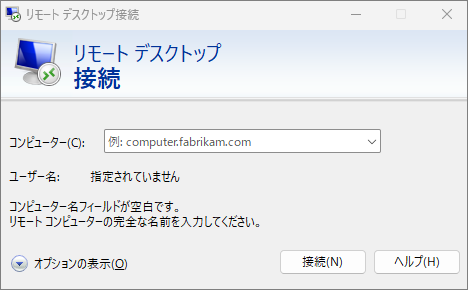
次の画面で「このコンピューターへの接続について今後確認しない」にチェックを入れて「はい」をクリックします。
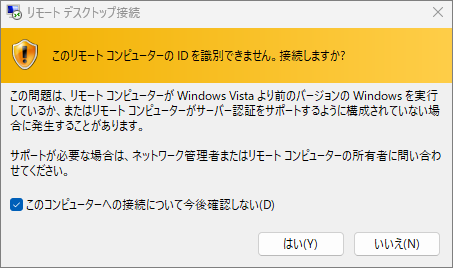
続いて下の画面になるので先ほど設定したユーザー名とパスワードを入力し、「OK」をクリックして下さい。
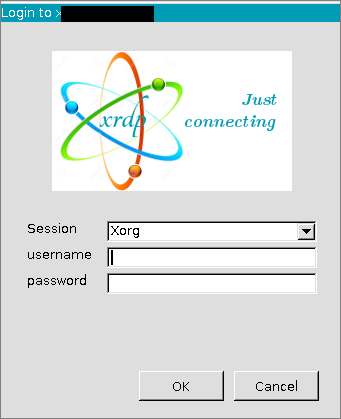
Debian 10(MATE)の初期設定

ユーザー名とパスワードが間違っていなければ下の画面になります。
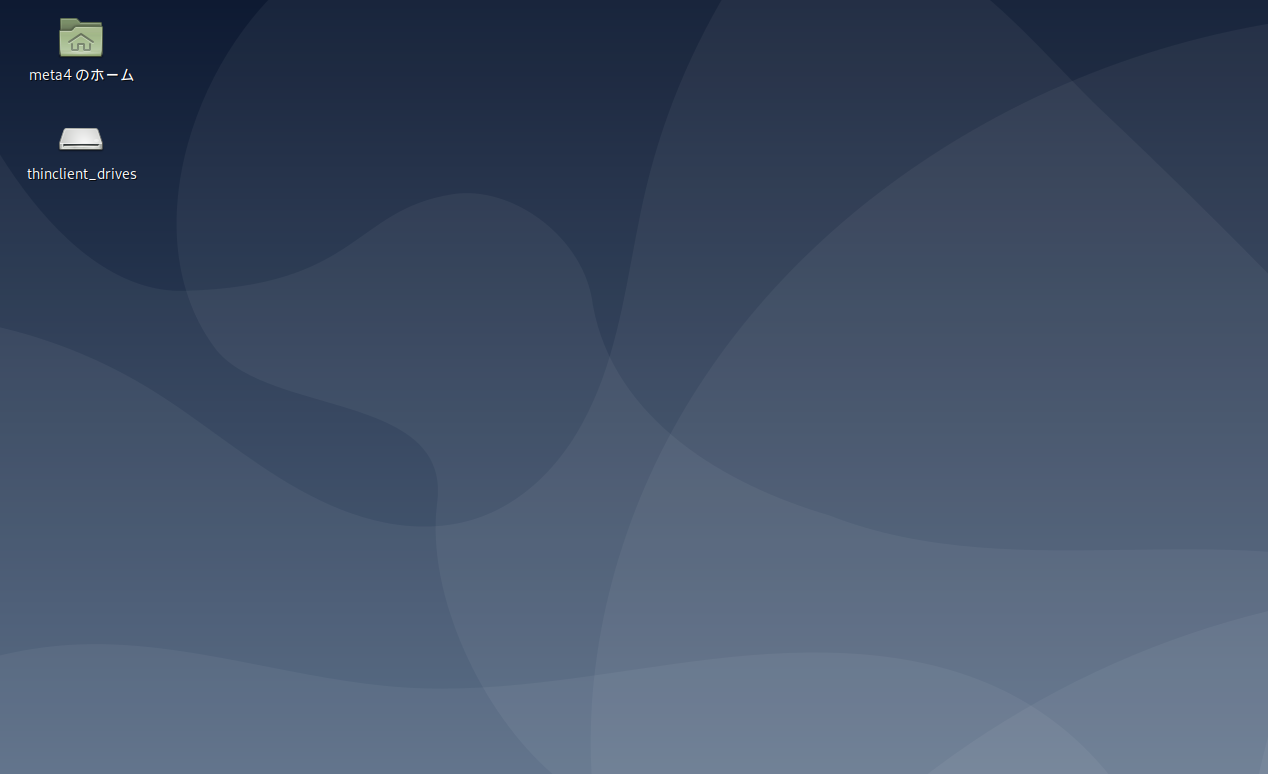
日本語入力(Mozc)の設定
まず最初に日本語入力が行えるようにしていきます。
デスクトップ画面右上のアイコン(一番左)をクリックし、「日本語 - Mozc」を選択して下さい。
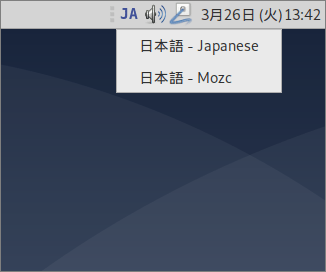
これで日本語入力できるようになった筈ですのでキーボードの「半角/全角」キーで切り替えて入力してみて下さい。
画面ロックをオフにする
次に無操作での画面ロックをオフにする方法を説明します。
デスクトップ画面上にある「システム」をクリックし現れたメニューから「コントロールセンター」を選択して下さい。
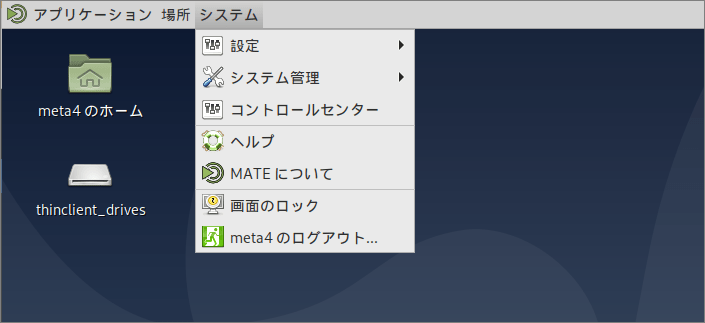
「コントロールセンター」を開いたら「スクリーンセーバー」を開きます。
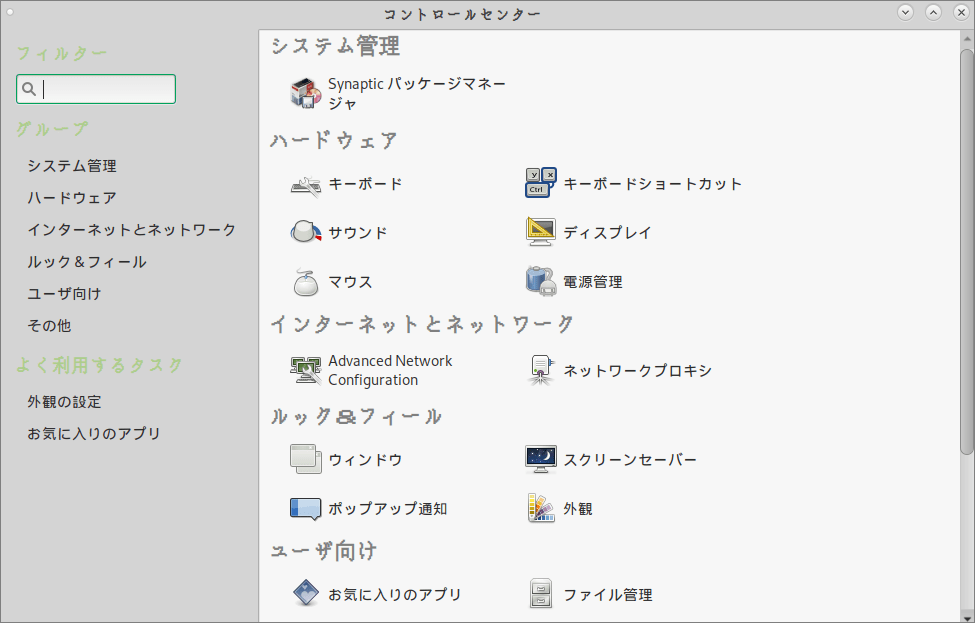
「スクリーンセーバーの設定」を開いたら、「アイドル状態になったらスクリーンセーバーを起動する」と「スクリーンセーバーを起動したら画面をロックする」2つのチェックを外します。
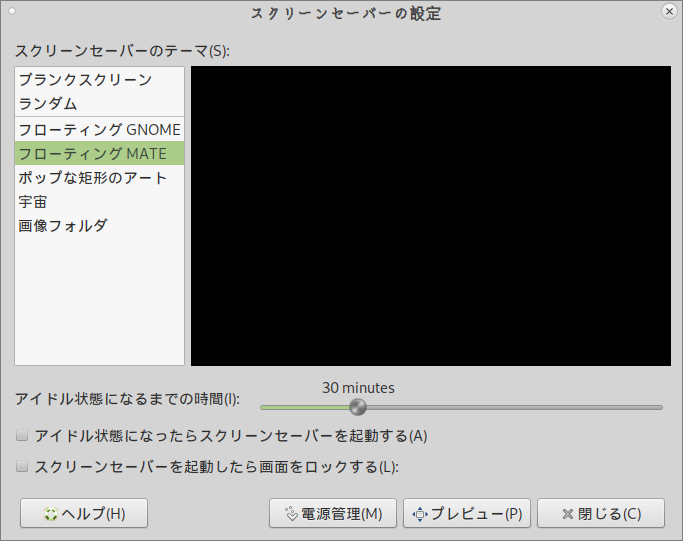
これでスクリーンセーバー・画面ロックがオフになります。
MetaTrader4/5のダウンロード・インストール

MT4/5のダウンロード・インストールを行ないます。
接続元パソコンから「MetaTraderの.exeファイル」を転送する
接続元パソコンからMetaTraderの.exeファイルを転送する方法を紹介します。
Tera Termを使うのでログインして下さい。
ログインしたら上部メニューの「ファイル」をクリックし「SSH SCP...」を開きます。
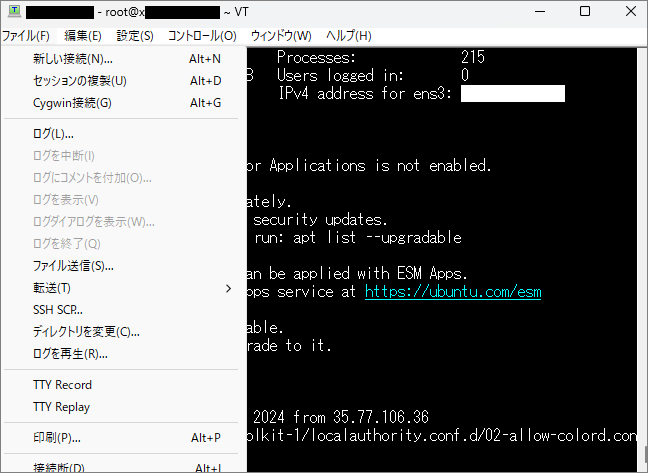
すると下記画面が現れます。
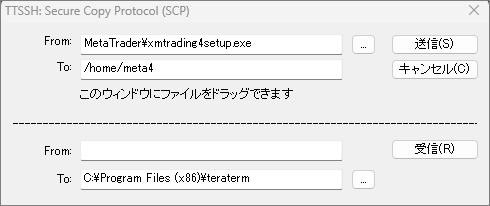
| 項目 | 説明 |
| From: | ボックスの横にあるボタンから転送したい「MetaTraderの.exeファイル」を選択します。 |
| To: | 送り先であるDebian側の保存先を入力します。 例)/home/meta4 ※meta4の部分はユーザー名を入力 |
| Send | ファイルの選択と送り先の入力が終わったらクリックします。 |
「Send」をクリックしたらリモート接続したDebianの「ホーム」を開いてみて下さい。
MetaTraderの.exeファイルが転送されていると思います。
MetaTraderをインストールする方法
次にデスクトップ画面に戻り、「〇〇のホーム」を開きます。
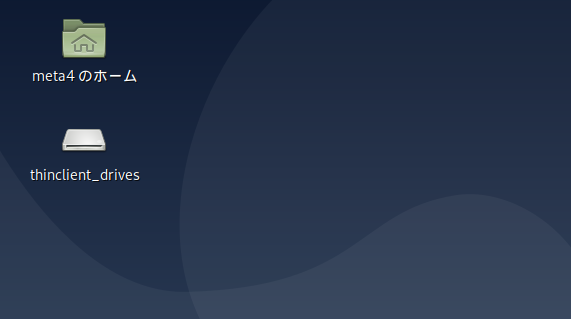
「ホーム」にあるMetaTraderのexeファイル上で右クリック→「Wine Windows プログラムローダーで開く」をクリックして下さい。
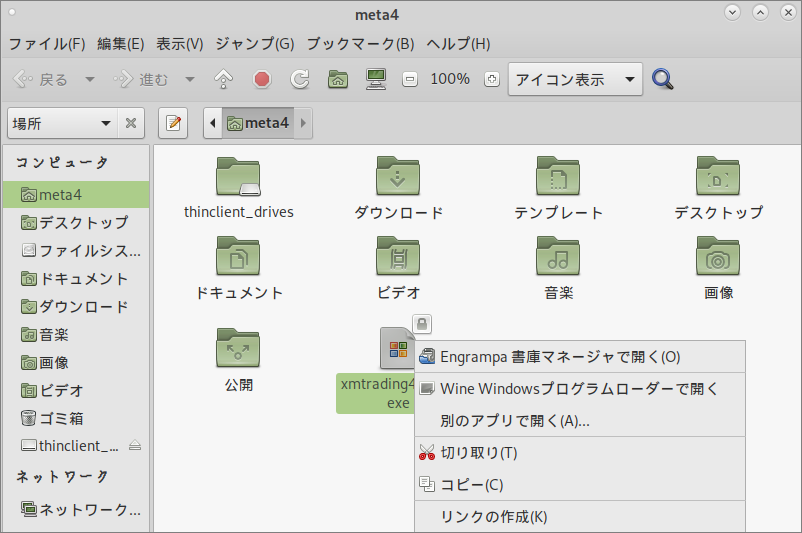
MetaTraderのインストールが始まりますが、最初に「Wine Mono インストーラ」が現れるのでインストールを選択して下さい。
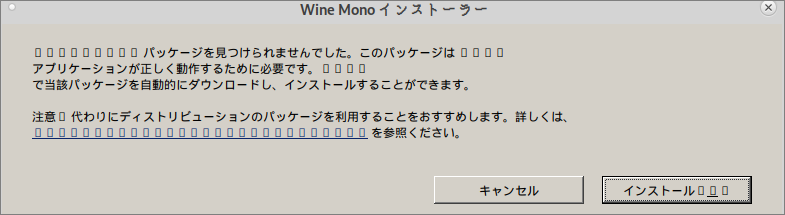
Wine MonoとWine Geckoのインストールが終わるとMetaTraderのインストール画面が現れますが、下の画像のように文字化けしている部分があります。
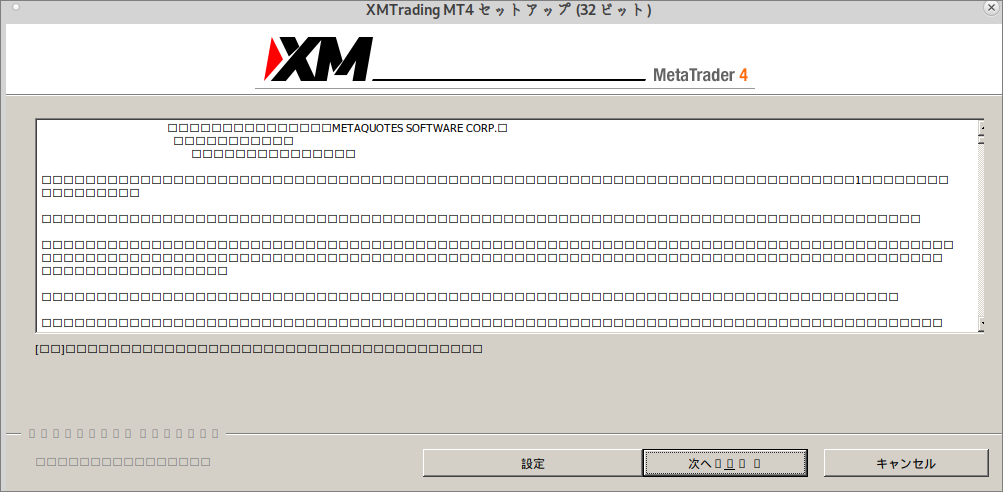
とりあえずこのままMetaTraderのインストールを終わらせ、ログインしないで一旦MetaTraderを閉じて下さい。
MetaTrader4/5の文字化け修正

この文字化けは日本語フォントが入っていない為に発生します。
これを改善する為には、日本語フォントをDebianに入れる必要があるのですが、現在使用しているWindowsからフォントをコピーしDebianに移します。
まずは使用しているWindowsパソコンキーボードの「Windowsマーク」と「R」キーを同時に押して「ファイル名を指定して実行」画面を表示させて下さい。
次にボックス内に「control fonts」と入力し「OK」をクリックします。
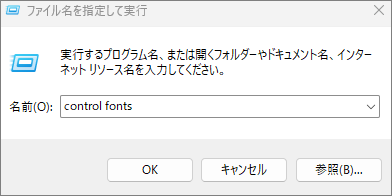
フォント一覧が並んでいると思いますがこの中から、「MS ゴシック 標準」「Webdings 標準」「Wingdings 標準」の3つをコピーします。
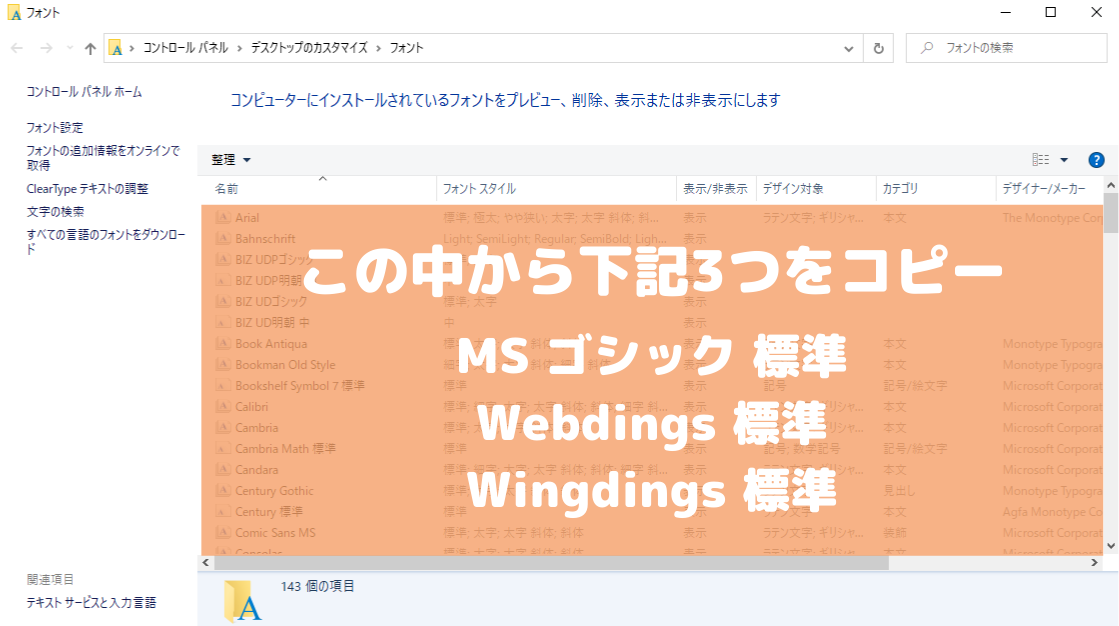
名前は「Windowsfont」でも何でも良いのでフォルダを作り、この3つのフォントをフォルダへ移動て下さい。
フォント3つをフォルダへ移動したらzipファイルにします。
やり方は、①該当フォルダを右クリック→②「送る」をクリック→③圧縮(zip形式)フォルダーをクリックでzipファイルが出来上がります。
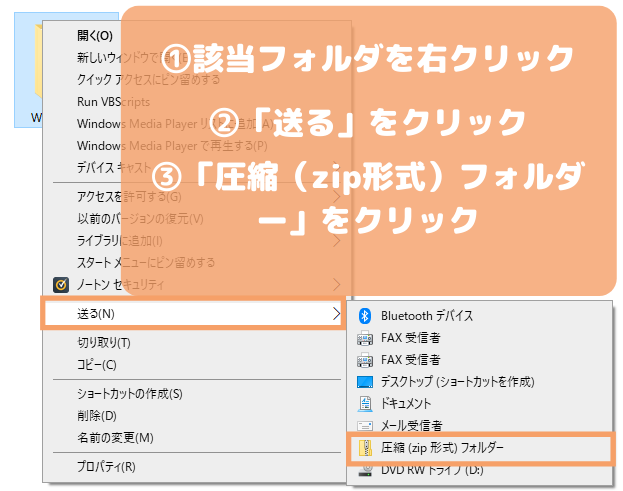
コピーしたフォント(フォルダ)をDebianに移す手段は何でも良いのですが(クラウドに保存、メールの下書き保存など)今回はTera Termを使用した転送方法をご紹介しようと思います。
まずTera TermからVPSサーバーにログインして下さい。
ログインしたら上部メニューの「ファイル」をクリックし「SSH SCP...」を開きます。
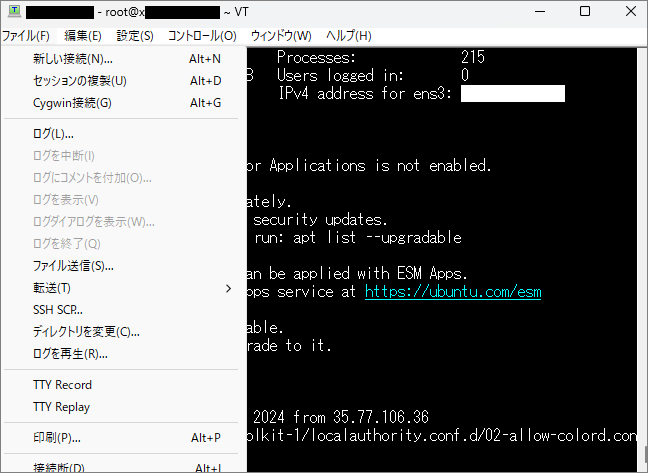
すると下記画面が現れます。
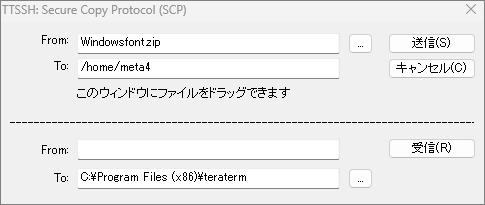
| 項目 | 説明 |
| From: | ボックスの横にあるボタンから先ほどzipファイルにしたフォルダを選択します。 |
| To: | 送り先であるDebian側の保存先を入力します。 例)/home/meta4 ※meta4の部分はユーザー名を入力 |
| Send | ファイルの選択と送り先の入力が終わったらクリックします。 |
「Send」をクリックしたらリモート接続したDebianの「ホーム」を開いてみて下さい。
Windowsで作成したzipファイルが転送されていると思います。
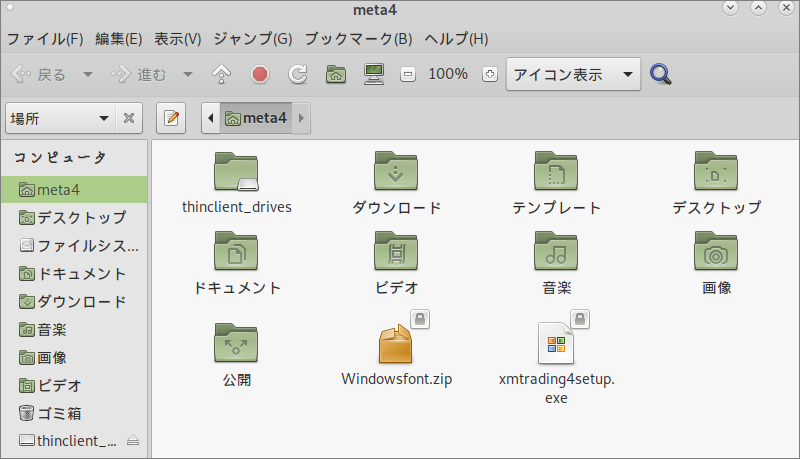
Sendをクリックすると「scp:~Permission denied」とエラーが出る場合
このエラーはパーミッションの問題のようですが、VPSサービスによってエラーが出る場合があります。(現時点でこのエラーが確認出来ているのは、WEBARENA IndigoとさくらのVPSのみです)
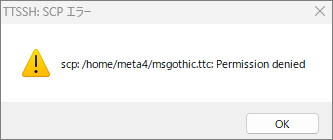
これからこのエラーを改善する方法を説明しますので、エラーが発生していない方はこの後のzipファイルの解凍の項目まで読み飛ばして下さい。
「ホーム」を開き、空いているスペースで右クリック→プロパティをクリックして下さい。
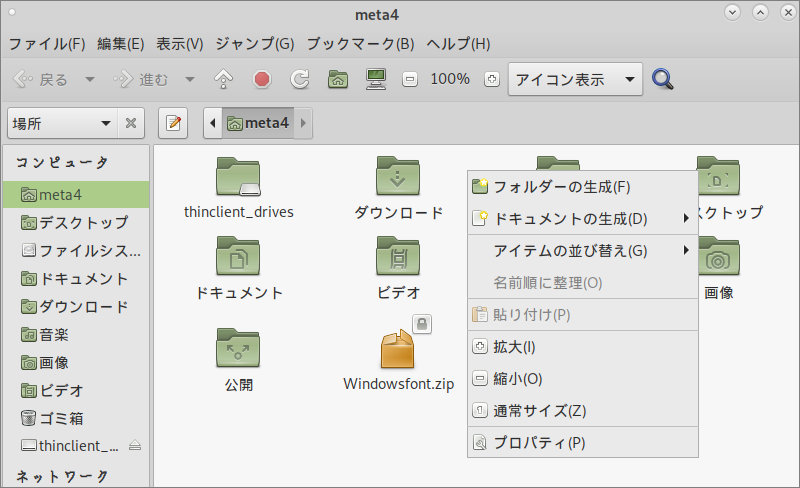
プロパティ内の「アクセス権」タブに切り替えて、「その他」にある「フォルダーのアクセス権」を「作成と削除」に変更し、「これらの権限をフォルダー内のすべてのファイルに適用する」をクリックします。
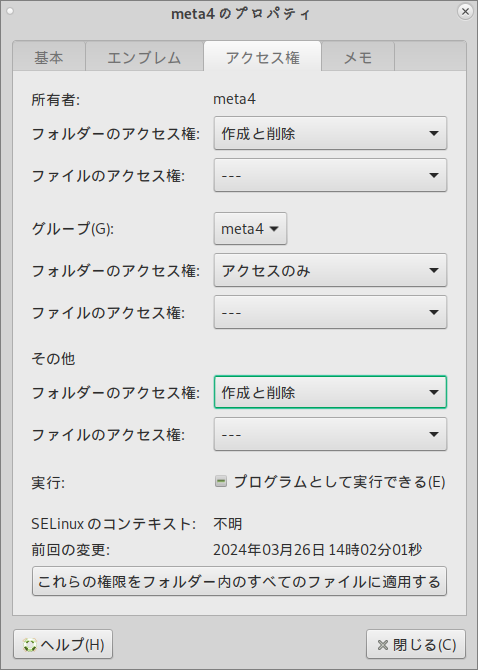
これでTera Termの「SSH SCP...」から転送が可能になります。
Tera TermでDebianへ転送が成功した場合はここから続きをご覧下さい。
続いてzipファイルを解凍します。
解凍したいzipファイルを右クリックして「ここに展開する」を選択します。
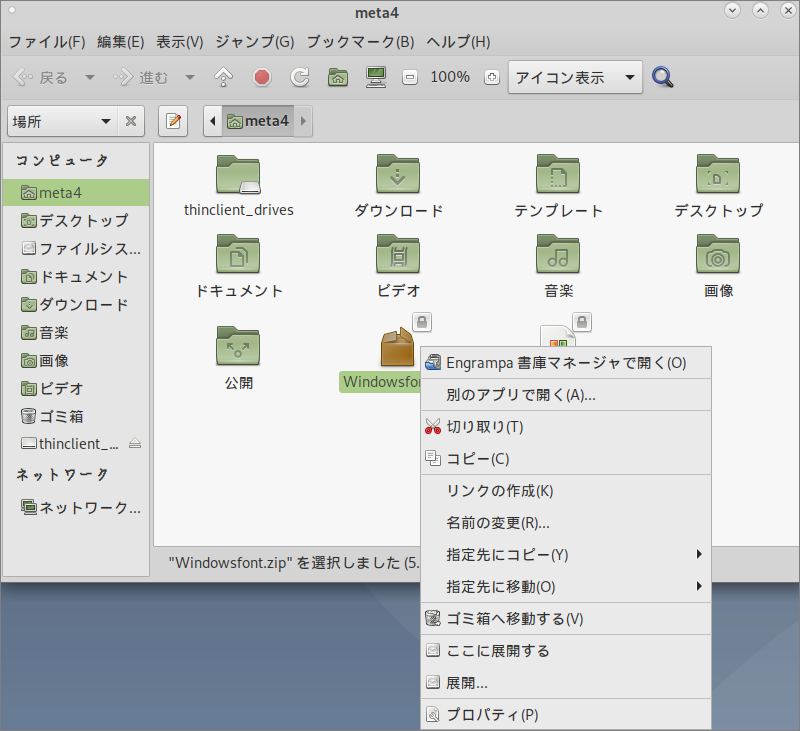
「ここに展開する」をクリックすると下記のようにzipフォルダが解凍されていると思いますので確認して下さい。
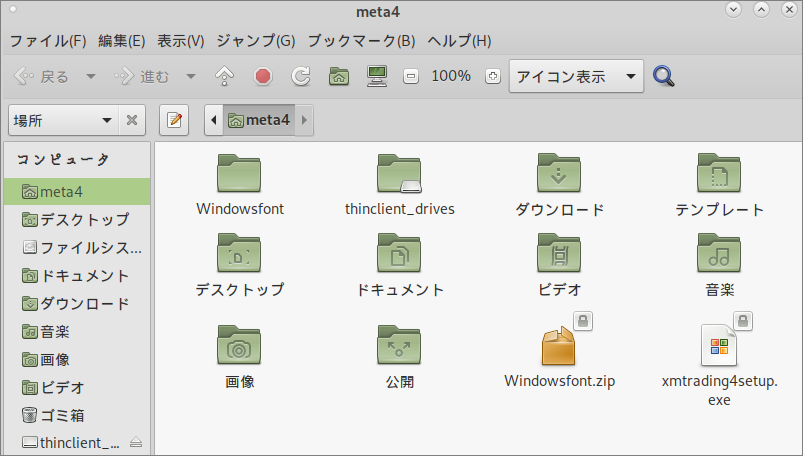
解凍したフォルダ内にあるWindowsからコピーしたフォント3種類をまとめてコピーします。
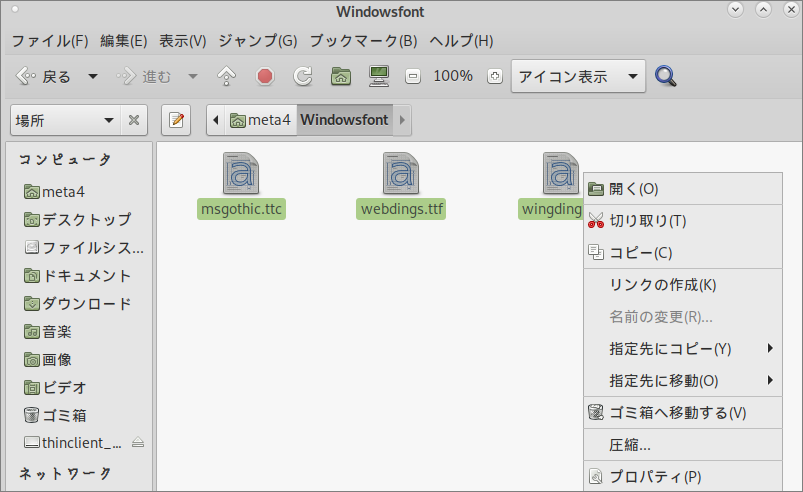
コピーしたら一つ上の「ホーム」に戻り、上にある「表示」をクリック→「隠しファイルを表示する」にチェックを入れます。
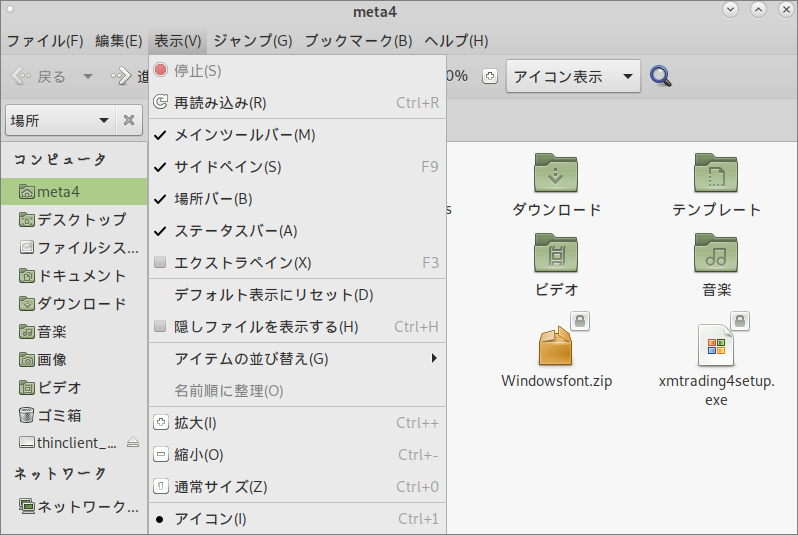
隠しファイルが表示されるようになると「.wine」と書いたフォルダが現れるので開いて下さい。
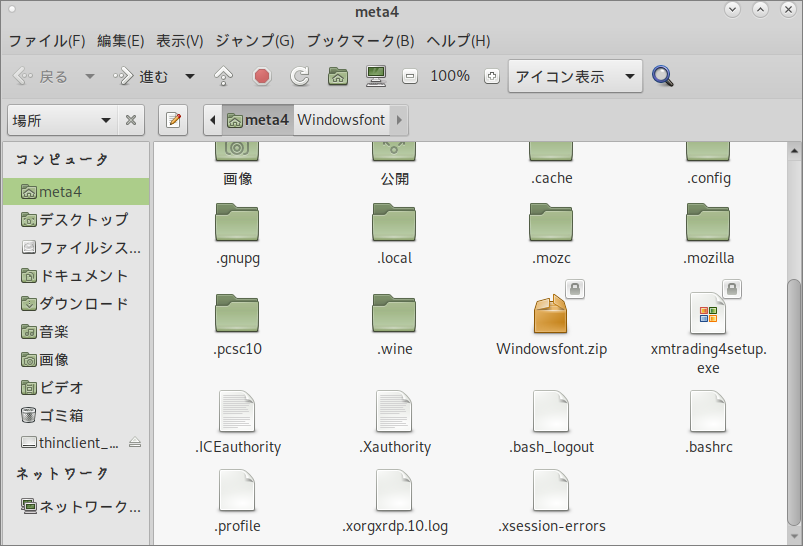
次は「drive_c」フォルダを開いて下さい。
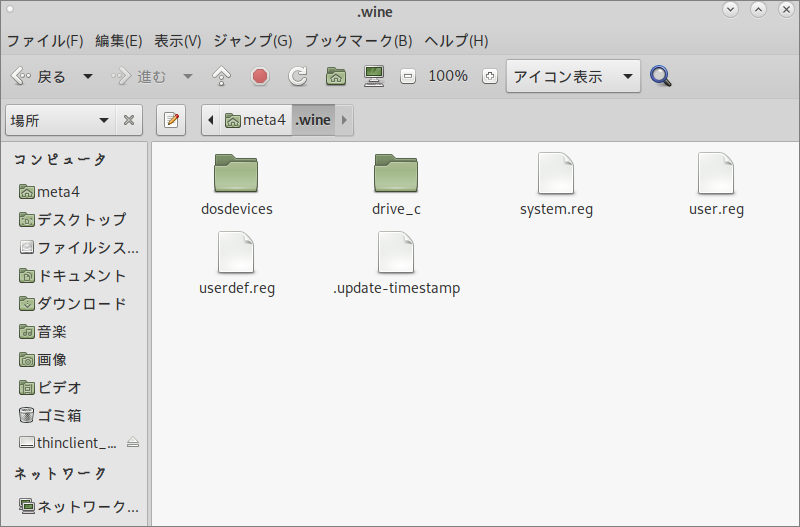
次は「windows」フォルダを開いて下さい。
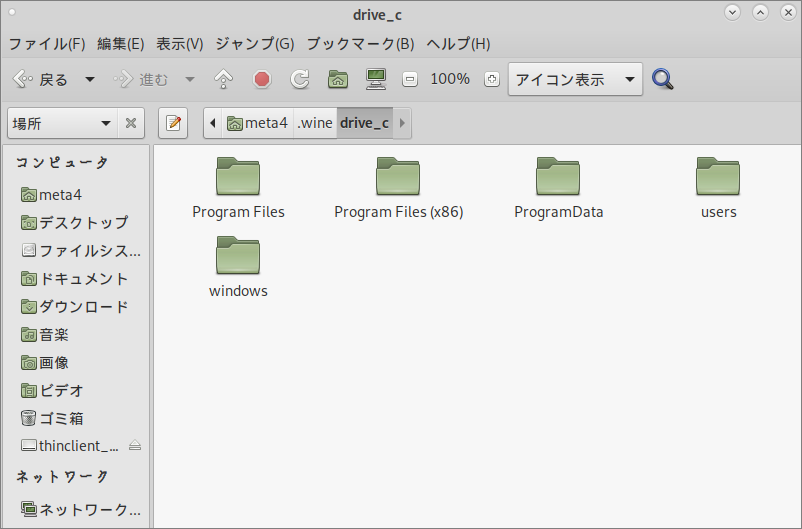
最後に「Fonts」フォルダを開いて下さい。
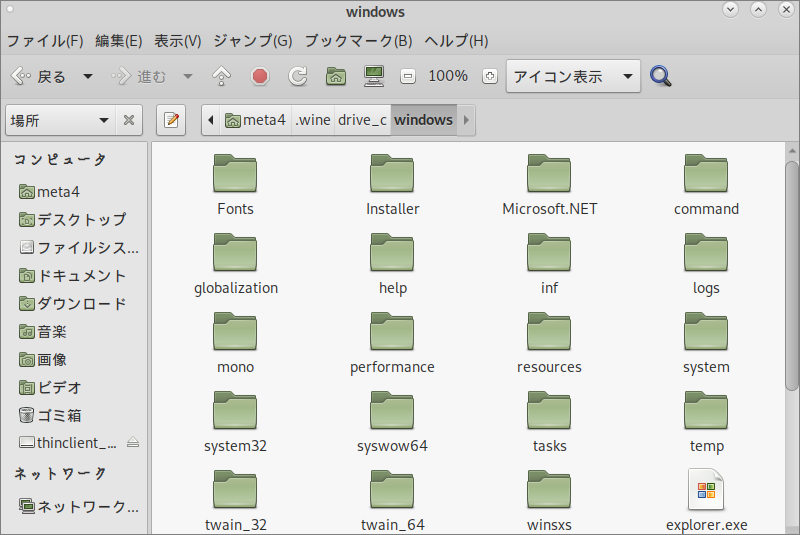
「Fonts」フォルダを開くと何も無い状態ですが、ここに先程コピーしたフォントを貼り付けて下さい。
「Fonts」フォルダに移動するとこのような状態になります。
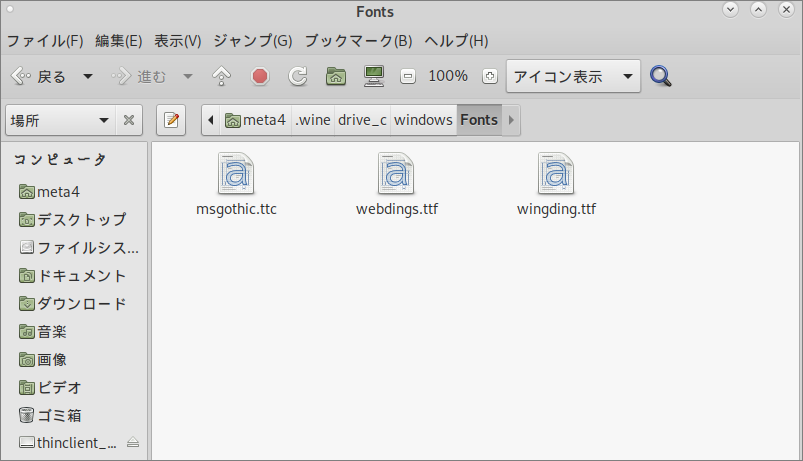
これでフォント関連の作業は完了しましたので一度再起動を行ないます。
デスクトップ画面左上の「システム」をクリックし、現れたメニューの「〇〇のログアウト」を選択します。
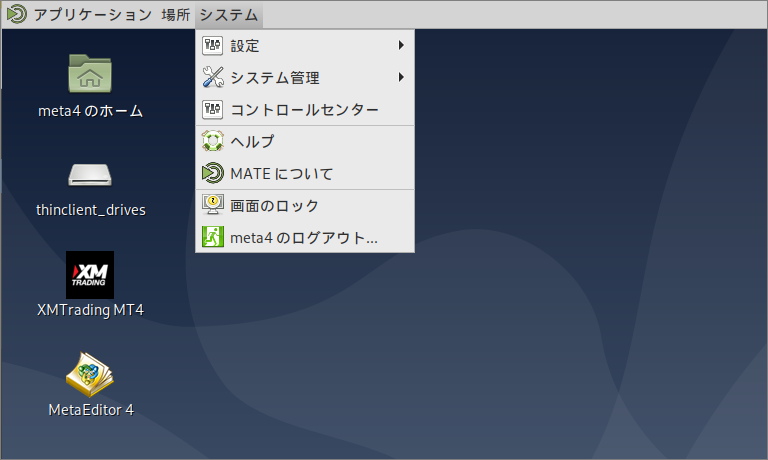
「このシステムからログアウトしますか?」の画面が現れるので「ログアウト」をクリックして下さい。
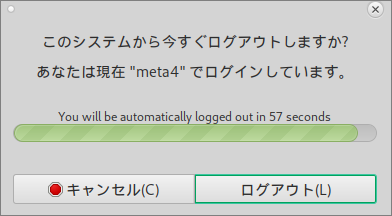
「ログアウト」をクリックするとOSが再起動するので少し経ってから再度リモートデスクトップ接続を行なって下さい。
再起動後にMetatraderを開くと文字化けは無くなっている筈です。
フォントを移行せず英語でメタトレーダーを使う場合
文字化けしている為、どこで言語を変えるか分かりづらいと思うので説明します。
画面上部メニュー左から2番目をクリックし現れたメニューの一番上をクリックで言語を選択できます。
言語変更後、MetaTraderを再起動で言語が変わっている筈です。
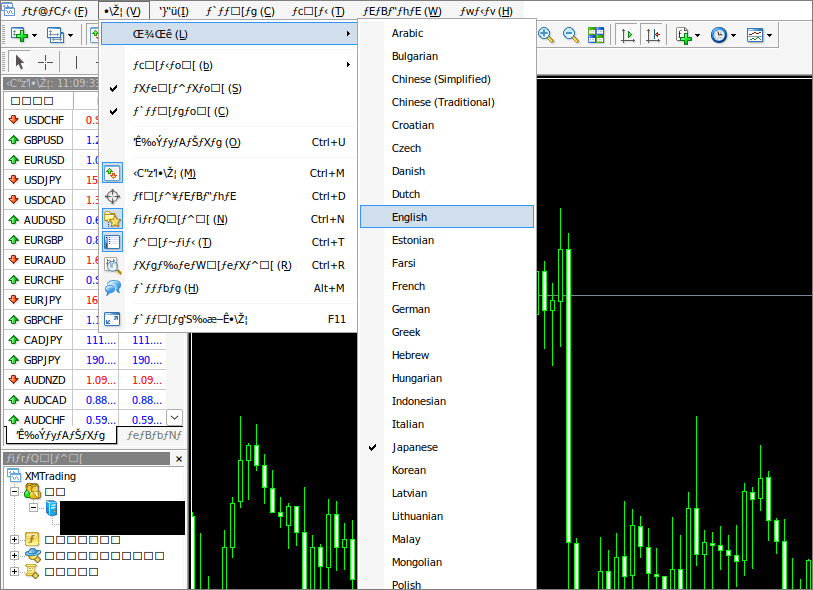
Windowsからフォントを移植するとライセンス違反になる可能性があるので英語で使用する事をおすすめします。
Debian 10(MATE)でアプリを自動起動する設定

Debianの起動と同時にアプリを自動起動する方法を紹介します。
まず最初にデスクトップにある自動起動したいアプリを右クリックし「プロパティ」を開きます。

プロパティを開いたら「コマンド」をコピーして下さい。
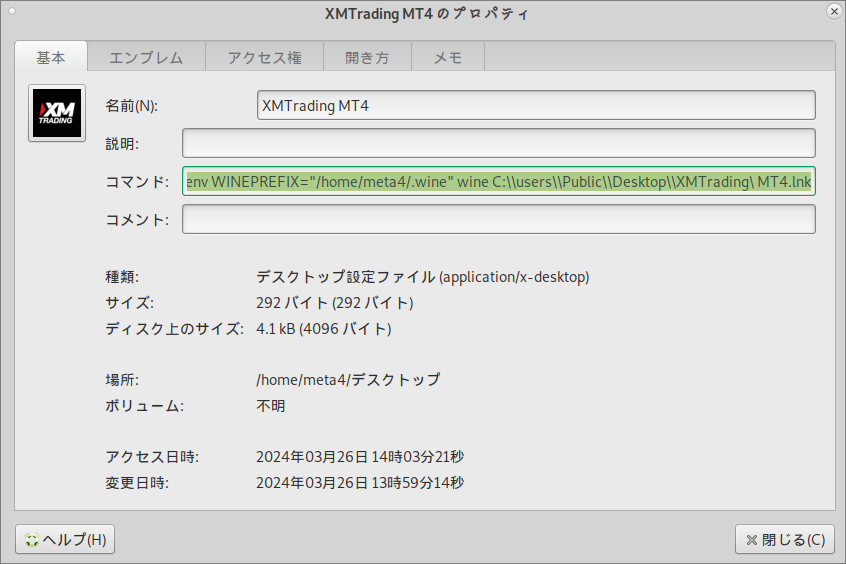
コマンドのコピーが終わったらプロパティを閉じて、デスクトップ画面左上にある「システム」をクリックし現れたメニューから「コントロールセンター」を選択して下さい。
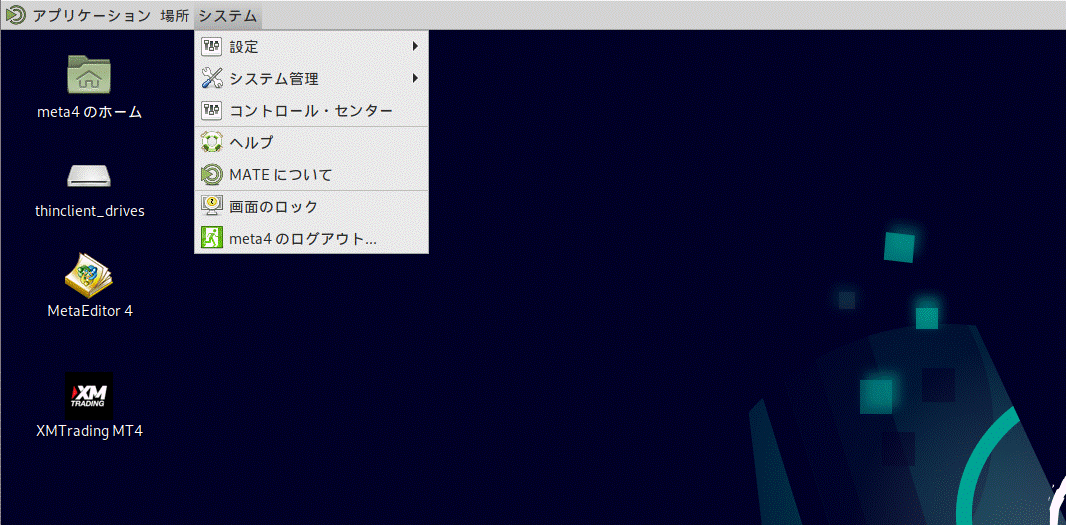
コントロールセンター内の【ユーザ向け】にある「自動起動するアプリ」をクリックします。
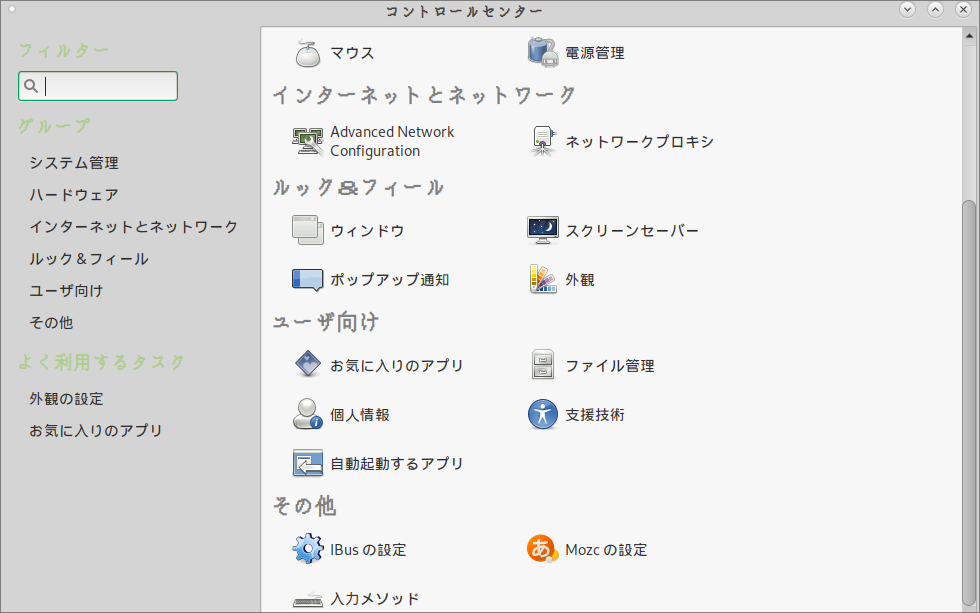
自動起動するアプリの設定画面が開きますので「+追加」をクリックして下さい。
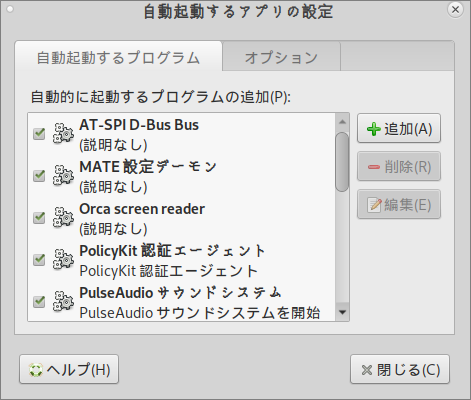
「+追加」を開くと自動起動するアプリの追加画面が現れるので必要事項を入力します。
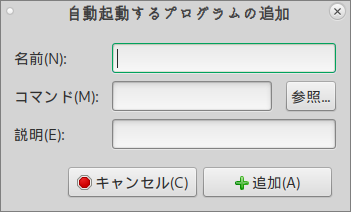
| 項目 | 説明 |
| 名前(N) | 任意なので好きな名前を設定して下さい。 |
| コマンド(M) | 先程コピーしたコマンドを貼り付けます。 |
| 説明(E) | 特に必要ないので空欄で結構です。 |
| +追加 | 名前とコマンドを入力したらクリックします。 |
これで自動起動の設定が完了しましたので再起動しアプリが自動起動するか確認して下さい。
Debian 10(MATE)の自動ログイン設定
MetaTraderの自動起動設定を行なってもOSが再起動された場合、OSにログインしなければいつまで経ってもメタトレーダーは動き出しません。
「OS再起動」→「OS自動ログイン」→「MetaTrader自動起動」という流れでようやくメタトレーダーが稼働します。
OSに自動ログインする方法を下記ページで説明していますので参考にしてください。

それではこの辺でDebian 10(MATE)でFX自動売買(EA)を動かす為の設定方法・手順の説明を終わりたいと思います。
最後までご覧頂きありがとうございました。
自動売買が可能なおススメの海外FX会社(業者)

当サイト内にてMT4/5が使えるおススメの海外FX会社のスペックや口座開設方法を細かく説明していますのでまだFX口座をお持ちでない方、他の海外FX会社の口座を開設したい方は是非参考にして頂きたいと思います。